Как установить wordpress на хостинг?
Вы наверное замечали за собой, что когда чему-то уже научились, то это кажется такой ерундой и кажется, что это может сделать любой дурак. Но на самом деле это конечно не так. Именно поэтому я решил осветить "простую" тему о том, как установить wordpress. Для меня это уже пара пустяков, так как я проделывал эту операцию много раз, а для многих новичков это тёмный лес в буквальном смысле. Хоть о том, как установить wordpress на компьютер и на хостинг написано уже не мало, я тоже внесу свою скромную лепту...
Я не описался, когда сказал, что опишу, как устанавливать wordpress и на компьютер, то есть свой сервер, и на настоящий хостинг. Хотя эти операции очень похожи, для новичков некоторые тонкости могут быть полезны. К тому же я расскажу, как установить плагины в wordpress и как установить тему в wordpress. Начнём.
1. Как установить wordpress на компьютер?
Для новичков будет очень полезно сначала потренироваться с установкой сайта на своём компьютере. Тут ошибки не критичны и всё происходит быстрее, так как не нужно ничего закачивать на хостинг, ваш компьютер - это ваш хостинг. Но если вы не хотите ничего ставить себе на компьютер, то можете всё равно прочитать этот раздел, так как установить wordpress на хостинг будет тогда намного проще. Да и картинки все будут в этой части.
Я уже писал о том, как установить веб сервер на свой компьютер с Linux на борту. Если вы этого ещё не сделали, то начните с этого шага. После этого нам нужно скачать сам движок сайта, в нашем случае - это wordpress. Идём по этой ссылке и скачиваем русифицированный пакет wordpress.
После этого мы распаковываем архив и копируем содержимое в папку нашего web сервера.

После этого будет полезно дать права файлам и папкам такие, чтобы всё работало как надо. Можно это сделать из терминала, например так, в моём случае:
sudo chmod -R 777 /home/aabramov/WWW
После этого нам нужно создать базу данных для нашего сайта. Открываем браузер и вбиваем в него такой адрес: http://localhost/phpmyadmin/

Переходим на вкладку Базы данных и создаём новую базу данных: вписываем имя (любое, латиницей, я написал new) и нажимаем кнопку Создать.
Всё, база данных создана. Запомним, самое главное, придуманное нами название, нам это ещё понадобиться. Теперь в браузере вбиваем адрес: http://localhost/
После этого появится диалоговое окно начала установки: Создать файл настроек. Жмём. Затем кнопку Вперёд! После этого у вас появится такое окно:

В первую строку вписываем имя базы данных, которое мы придумали только что, во вторую строку пишем root, в третье строке пароль, который мы придумывали при установке сервера.
Больше ничего не меняем и нажимаем кнопку Создать. Если всё хорошо, появится окно с кнопкой Запустить установку. После этого у вас появится такое окно:
— Регулярная проверка качества ссылок по более чем 100 показателям и ежедневный пересчет показателей качества проекта.
— Все известные форматы ссылок: арендные ссылки, вечные ссылки, публикации (упоминания, мнения, отзывы, статьи, пресс-релизы).
— SeoHammer покажет, где рост или падение, а также запросы, на которые нужно обратить внимание.
SeoHammer еще предоставляет технологию Буст, она ускоряет продвижение в десятки раз, а первые результаты появляются уже в течение первых 7 дней. Зарегистрироваться и Начать продвижение
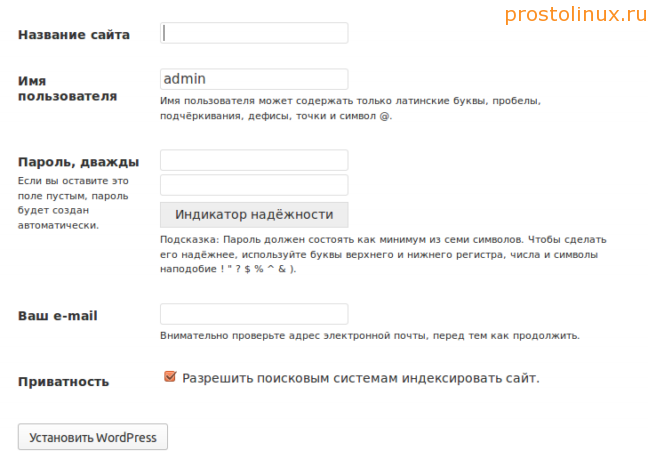
Тут всё понятно: пишем название сайта, придумываем пароль и пишем свой почтовый ящик. Всё, установка wordpress завершена! Как видите, всё очень просто, теперь ваш сайт на wordpress доступен на вашем компьютере по адресу http://localhost/
Ну а теперь тоже самое, но только всё проделаем на настоящем хостинге. Я уже не буду описывать всё так подробно, но остановлюсь на самых важных моментах того, как установить сайт на хостинг.
2. Как установить wordpress на хостинг?
Сразу хочется отметить, что хостинги бывают разные, с разными панелями управления. Одни более удобные, другие более стабильные. Но суть у них у всех примерно одна. Я буду показывать на примере моего действующего хостинга [urlspan]IHOR[/urlspan], который показал себя очень надёжным, с адекватной технической поддержкой. У этого хостинга своя панель управления, не сказать что супер удобная, но вполне вразумительная. Как закачать wordpress на хостинг?
Тут есть два варианта. Первый заключается в том, что мы при помощи ftp клиента, в Linux это Filezilla, закачиваем все файлы по одному. Этот способ не очень хорош, так как всё будет происходить достаточно долго.

Но всё же обязательно установите себе такую программу, так как она вам потом очень понадобиться при работе с сайтом. Установить можно так:
sudo apt-get install filezilla
Второй вариант заключается в том, что мы закачаем архив на хостинг и так его распакуем. Тут можно прибегнуть к небольшой хитрости. Нам нужно, чтобы архив распаковался в в виде папки с названием нашего домена с файлами wordpress внутри. Поэтому распакованную папку wordpress мы переименуем в название домена (например prostolinux.ru) и опять за архивируем в zip. Затем этот архив закачиваем на хостинг и там распаковываем.

После этого так же создаём базу данных, как это мы делали на локальном сервере и так же устанавливаем wordpress. Не привожу снимков экрана, так как на каждом хостинге это будет выглядеть немного по разному, но суть будет та же.
Если вы совсем ничего не понимаете и разбираться не хотите, то я могу всё сделать за вас за скромное вознаграждение.
Теперь о ещё очень интересном моменте - парковке домена.
3. Как припарковать домен к сайту?
Вы не попадёте на свой сайт, если ваш домен не будет привязан к хостингу. Сделать это нужно примерно за сутки-двое до того, как установить wordpress на хостинг. Именно столько времени нужно до вступления изменений настоек домена в силу.
Лично я покупаю домены у 2domains и вам советую, так как цены у них очень низкие. Как припарковать домен?
— Разгрузит мастера, специалиста или компанию;
— Позволит гибко управлять расписанием и загрузкой;
— Разошлет оповещения о новых услугах или акциях;
— Позволит принять оплату на карту/кошелек/счет;
— Позволит записываться на групповые и персональные посещения;
— Поможет получить от клиента отзывы о визите к вам;
— Включает в себя сервис чаевых.
Для новых пользователей первый месяц бесплатно. Зарегистрироваться в сервисе
Сначала вам нужно у хостинга узнать адреса их dns доменов. Обычно их сообщают при регистрации и их обычно два. Узнав адреса идем к регистратору домена и заходим в настойки нужного нам домена. На в частности будет интересовать пункт Управление DNS-серверами / Делегирование
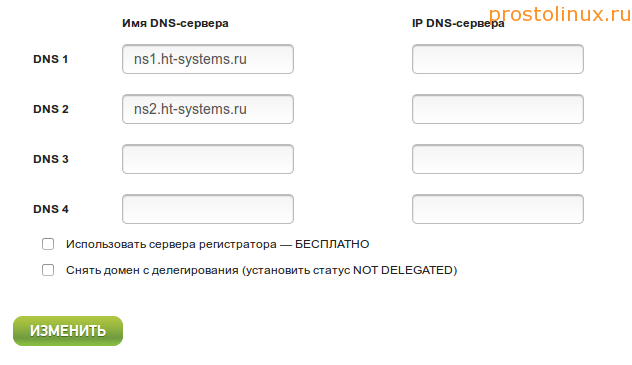
И вписываем в первых два поля адреса наших серверов. Нажимаем кнопку Изменить. Всё, ждём сутки другие и начинаем установку wordpress. Остальные поля не заполняем и галочки никуда не ставим.
Ну а теперь ещё пара моментов о том, как устанавливать в wordpress плагины и шаблоны. В самой админке wordpress можно онлайн закачать и установить нужные вам плагины и шаблоны. Всё сделано просто и понятно. Но иногда нам нужно закачать на хостинг свои темы и плагины. Вам просто нужно знать в какие папки это нужно закачивать. Вот они:

Вот они эти папки: в папку plugin нужно закачивать плагины, а в папку themes нужно закачивать шаблоны wordpress.
Наверное это всё, что пока вам необходимо знать для установки wordpress. Все остальные моменты вы уже постигнете сами в процессе работы. Если у вас есть вопросы, то пишите в комментариях, я постараюсь вам помочь.
Вот как установить wordpress на хостинг и на компьютер. Как видите, опять всё просто и ничего сверхъестественного, не нужно быть даже программистом. Успехов!



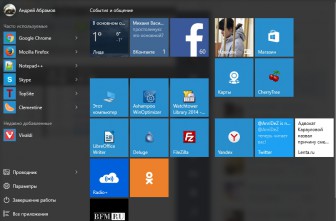




Роман пишет:
Переехал на новый хостинг – _http://chosten.ru/services/hosting/wordpress-hosting
На сайте выводит ошибку “Ошибка соединения с базой данных”
Что мне делать?
prostolinux пишет:
Это значит, Что вы неправильно настроили config.php, где нужно прописать данный доступа к базе данных.
Миша пишет:
Разве вам не пмогает тех.помощь хостера) странно. обращайтесь https://webguard.pro/besplatnyj-perenos-sajta-specialistami-webguard